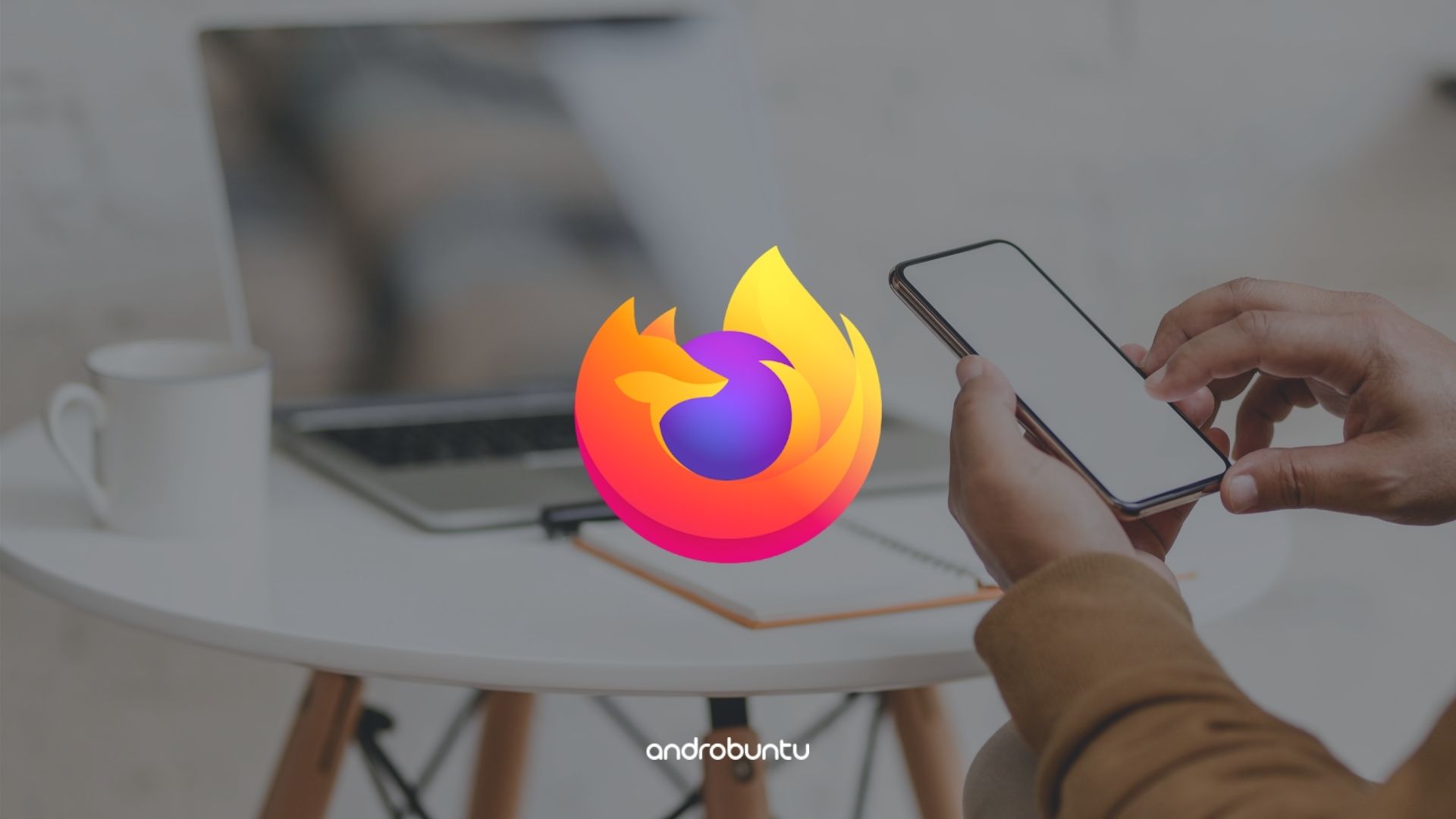Secara default, setiap kali kamu mengunduh file di internet menggunakan Mozilla Firefox, file tersebut akan tersimpan di folder Download di komputer. Ini bukanlah sesuatu yang baru, karena semua browser juga menggunakan pengaturan yang sama.
Pertanyaannya, apakah kita bisa mengubah folder lokasi tempat menyimpan file yang kita unduh dari internet? Tentu saja bisa.
Dengan mengganti lokasi penyimpanan file download ini, maka kita tidak perlu memindahkan file setiap kali selesai mengunduhnya dari internet. Ini akan menghemat waktu untuk kamu yang sering sekali mengunduh file.
Tutorial ini hanya akan membahas mengenai cara mengubah lokasi folder download untuk Firefox. Untuk browser lainnya menyusul ya.
Baca juga: Cara Menghapus Riwayat Penelusuran di Firefox
Cara Mengganti Folder Download di Firefox
Cara dibwah ini dapat diaplikasikan ke Mozilla Firefox di platform apa pun, mulai dari Linux, macOS hingga Windows.
Buka Mozilla Firefox di komputer kamu, kemudian ketuk tombol burder yang ada di sisi kanan atas.
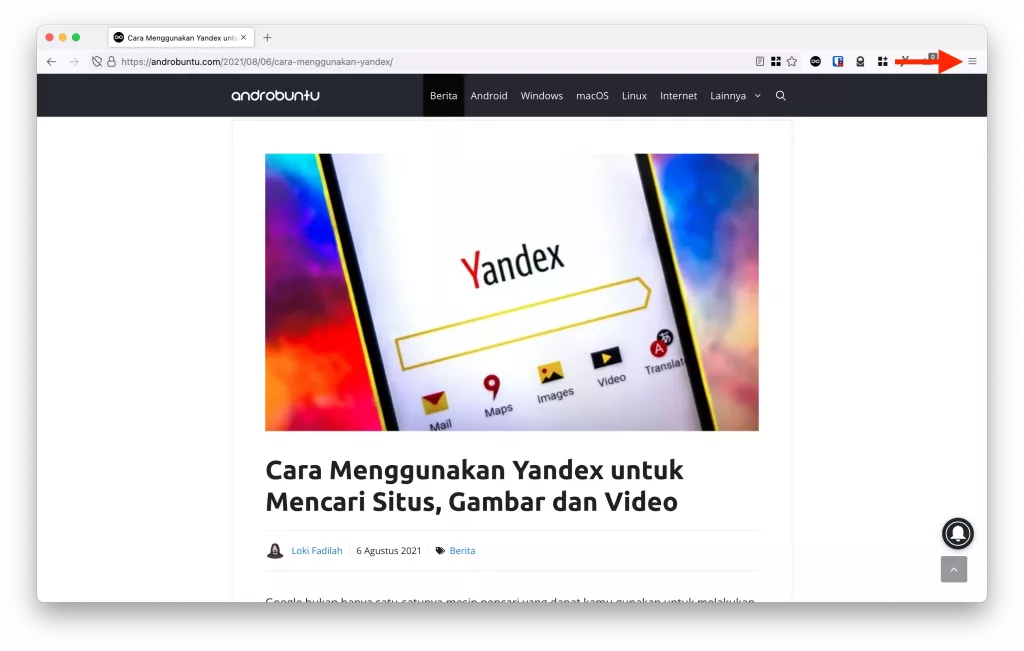
Setelah muncul semua menunya, klik menu Settings.
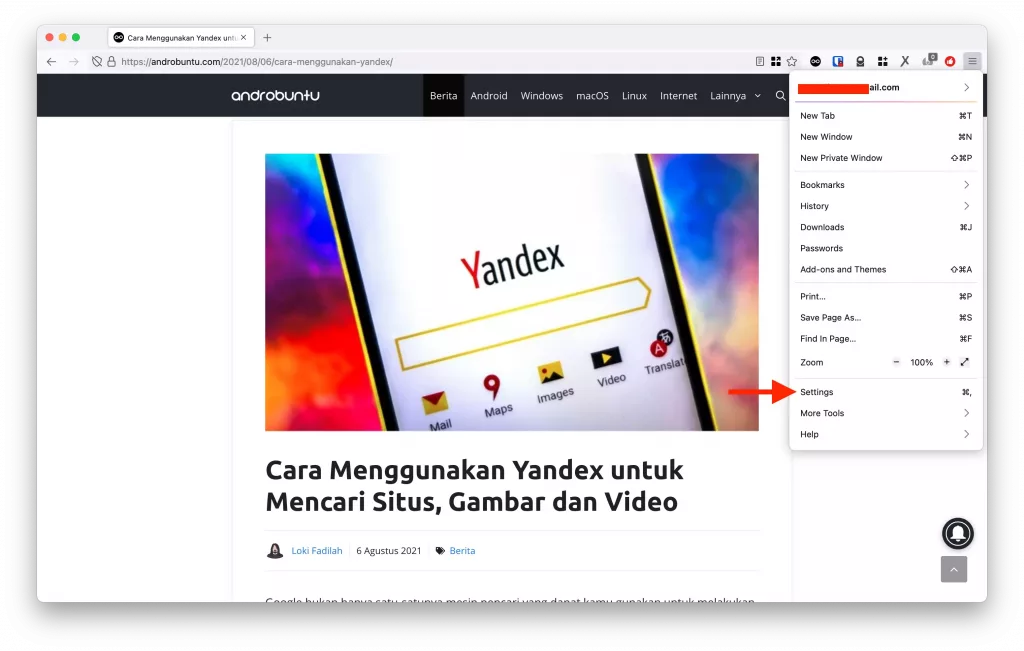
Gulir sedikit ke bawah, lalu kamu akan menemukan pilihan Save files to, lalu klik tombol Choose…
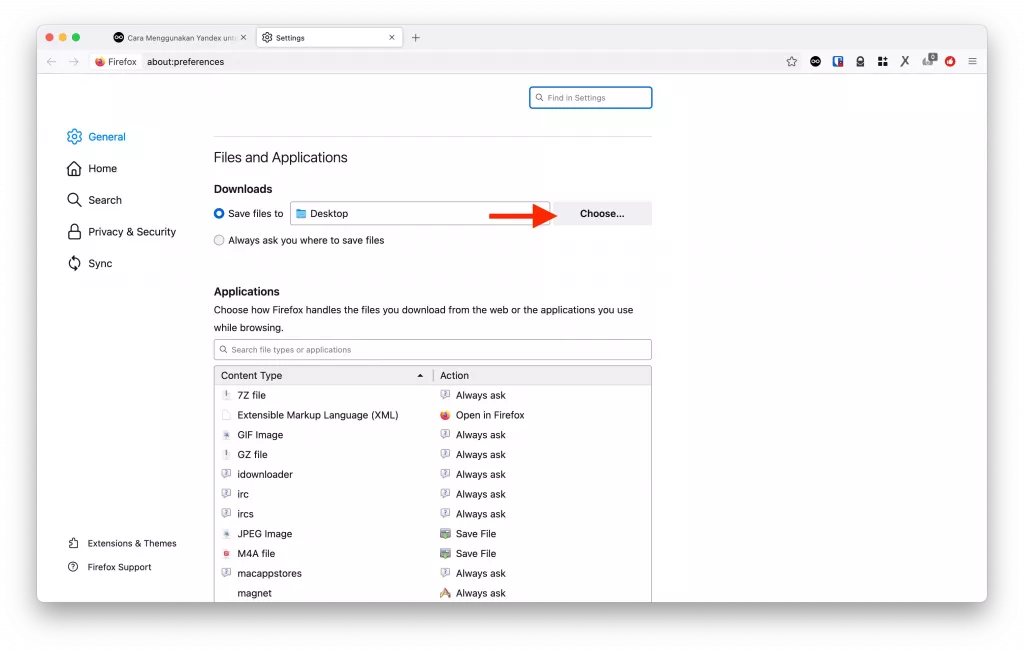
Pilih letak folder dimana semua file yang akan kamu unduh dari internet tersimpan. Kamu dapat memilih di folder mana pun.
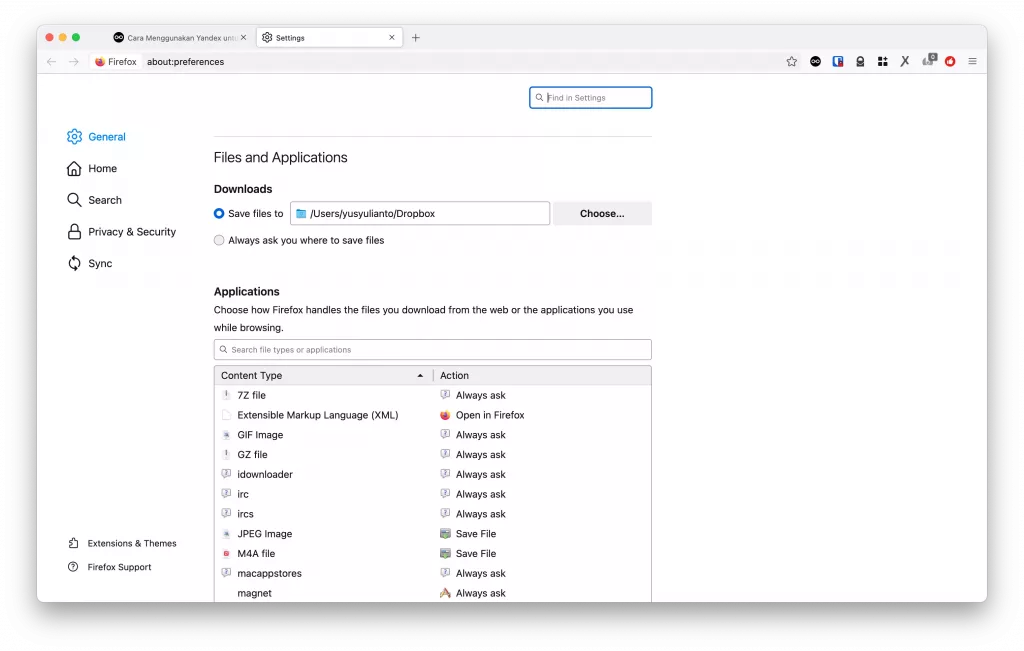
Sekarang, setiap kali kamu mengunduh file dari internet, maka file tersebut akan langsung tersimpan di folder yang telah kamu tentukan.
Kesimpulan
Jika berubah pikiran dan ingin mengganti folder download ke lokasi lain, kamu dapat mengubahnya kapan pun. Kamu bahkan dapat memilih folder yang berada di penyimpanan eksternal seperti flashdisk atau harddisk.
Penggantian folder download ini tidak akan berubah walaupun Mozilla Firefox kamu di update. Jadi kamu tidak perlu mengulangi langkah-langkah diatas setiap kali Mozilla Firefox selesai diperbarui.